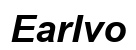解決 Apple Watch 配對問題的全面指南
介紹
Apple Watch 的便利性和多功能性讓人難以割捨,但配對問題卻常常成為使用者的困擾。無法與 iPhone 成功配對將導致功能受限,甚至影響日常使用體驗。本文將帶你深入了解 Apple Watch 配對問題的原因,提供有效解決方案,並分享如何防止問題再度發生。

Apple Watch 配對失敗的常見原因
解析配對問題的根源是解決任何故障的起始點。許多因素可能會導致 Apple Watch 無法順利配對:
– iOS 系統不相容:如果你的 iPhone 更新到最新版本但 Apple Watch 未更新,可能會出現不兼容的情況。
– 藍牙連接不穩定:當藍牙信號受到干擾或被障礙物阻擋時,設備間的溝通將受到影響。
– 手錶與手機距離過遠:若超出一定距離,Apple Watch 和 iPhone 無法連接。
語音出現問題之後,緊接著的解決方案可以更加精確地對症下藥,確保問題不再復發。
重置與重新配對 Apple Watch 的步驟
如果你已經確認了上述問題,那麼重置與重新配對可能是你的最佳選擇。下述步驟將指引你如何正確地進行操作:
1. 如何重置 Apple Watch
– 開啟 Apple Watch,進入設定選單。
– 點選「一般」,接著選擇「重置」。
– 選擇「清除所有內容和設定」來回復出廠設定。
2. 重新配對的步驟
– 確保你的 iPhone 和 Apple Watch 都更新至最新的 iOS 和 WatchOS 系統。
– 開啟 iPhone 的 Apple Watch 應用程序,選擇「開始配對」。
– 按照螢幕上的指示進行配對。
接下來,我們將專注於透過軟體更新來解決可能遺留下來的任何問題。

利用軟體更新解決配對問題
系統的持續更新不僅可以修復已知的漏洞,也能防止配對問題的發生。請確保按時更新系統:
– 更新 iOS 系統:前往 iPhone 的「設定」>「一般」>「軟體更新」,查看是否有新版本可用。
– 更新 WatchOS 系統:請將 Apple Watch 放在充電器上並確保電量充足,然後在 Apple Watch App 的「我的手錶」>「一般」>「軟體更新」中檢查更新。
在最新版本的系統上,配對通常會更為順暢。如果問題未能排除,建議進行更詳細的故障排除。
常見故障排除技巧
這些技巧能幫助你解決一些令人沮喪的失敗配對問題:
– 重啟設備與重設網絡設置
– 重新啟動 Apple Watch 和 iPhone,然後再次嘗試配對。
– 在 iPhone 的「設定」中,選擇「一般」>「重置」>「重置網絡設置」,以確保網絡正常。
– 確認飛航模式未開啟
– 檢查飛航模式是否在 Apple Watch 或 iPhone 上激活,因為這將斷開所有無線連接。
即使故障排除技巧並未奏效,有時更為深入的解決方案仍是必要的。

進階解決方案與專家建議
若已排除所有簡單問題仍無法成功配對,以下進階方法可能提供更大的協助:
– 手動解除配對並重新連接
– 在 Apple Watch 應用程序中,點選你正在使用的手錶並選擇「解除配對 Apple Watch」。
– 然後按照前述的重新配對步驟,再次連接設備。
– 聯絡 Apple 支援
– 若所有自助方法均無法解決配對問題,請考慮致電 Apple 客服中心,獲取專業技術支援。
綜合考量在更換硬體或進行更大範圍的維修之前,專家的建議通常是至關重要的。
如何預防未來的配對問題
預防問題的發生總是比修復來得簡單和省力,因此這些建議值得參考:
– 定期更新系統:設置自動更新將有助於確保設備始終運行最新的軟體版本,以避開已知的問題。
– 維持良好的設備狀態:正確使用與保護電子設備,例如避免過熱或受到撞擊,這可能降低出現配對問題的機會。
良好的設備習慣和持續關注更新都能極大地減少未來的配對問題。
結論
Apple Watch 配對問題可能複雜,但只要逐步解決,並採取有效的預防措施,這些問題總是可以克服的。從理解問題來源,到實施具體的解決方案,每一步都幫助在未來提升整體使用體驗。
常見問題解答
如何知道我的 Apple Watch 是否需要更新?
檢查 Apple Watch 應用中的『一般』>『軟體更新』,若有新版本會自動提示。
如果重新配對後問題依然存在,應該怎麼辦?
可以嘗試解除配對,重啟設備後再重新配對,若仍無效可尋求 Apple 支援。
哪些情況下必須聯絡 Apple 支援來解決配對問題?
若在重設、更新及故障排除後依然無法解決,建議聯繫 Apple 客服尋求進一步的技術支援。